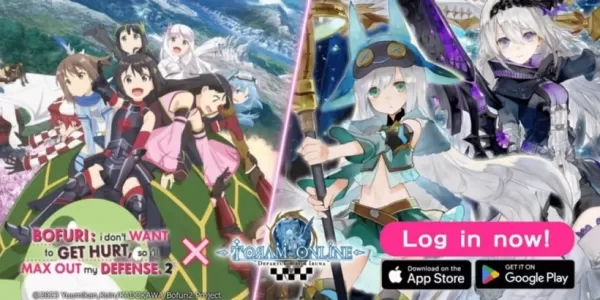Pautan cepat
Sistem Master Sega, konsol 8-bit ikonik yang menyaingi NES, membawa pemain banyak tajuk yang tidak dapat dilupakan. Dari pelabuhan yang luar biasa seperti Golden Ax, Double Dragon, dan jalan-jalan Rage ke permainan bercita-cita tinggi seperti Mortal Kombat dan Asterix & Obelix, yang mendorong batas konsol untuk berhampiran prestasi 16-bit, sistem induk memegang tempat istimewa dalam sejarah permainan retro.
Bagi peminat yang ingin menghidupkan semula klasik ini pada perkakasan moden, dek stim, dipasangkan dengan perisian Emudeck yang kuat, menawarkan penyelesaian yang lancar. Berikut adalah panduan yang komprehensif mengenai cara menubuhkan dan menikmati permainan sistem master Sega di dek stim anda.
Dikemaskini 15 Januari 2024, oleh Michael Llewellyn: Walaupun kuasa dek stim lebih daripada cukup untuk permainan 8-bit, mencapai prestasi yang optimum boleh mencabar. Di sinilah Decky Loader dan Plugin Alat Kuasa dimainkan. Pemaju Emudeck mengesyorkan memasang alat ini untuk meningkatkan pengalaman permainan retro anda. Panduan ini telah dikemas kini untuk memasukkan langkah -langkah pemasangan terperinci dan penyelesaian untuk memulihkan fungsi selepas kemas kini dek Steam.
Sebelum memasang Emudeck
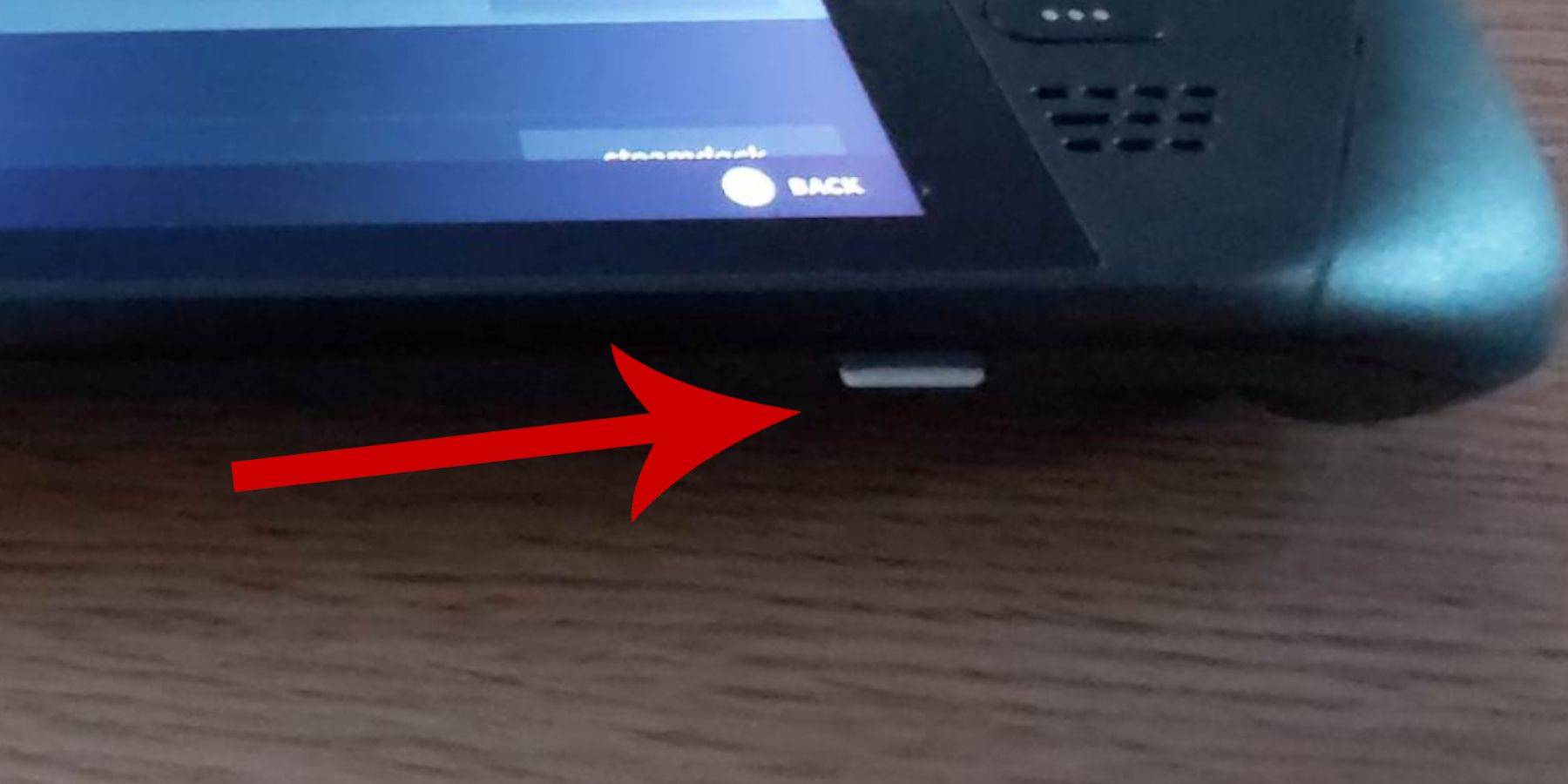 Sebelum menyelam ke dunia Sega Master System Games di dek Steam anda, pastikan anda mempunyai alat dan tetapan yang tepat untuk pemasangan yang lancar:
Sebelum menyelam ke dunia Sega Master System Games di dek Steam anda, pastikan anda mempunyai alat dan tetapan yang tepat untuk pemasangan yang lancar:
- Pastikan dek stim anda dipasang ke sumber kuasa atau dicas sepenuhnya.
- Gunakan kad SD mikro berkelajuan tinggi, diformatkan pada dek stim, untuk mengembangkan storan anda.
- Sebagai alternatif, HDD luaran boleh digunakan, walaupun ia akan berkompromi dengan mudah alih peranti.
- Papan kekunci dan tetikus dapat memudahkan pemindahan dan pemasangan fail, meniru persediaan komputer rumah.
- Jika anda tidak mempunyai periferal ini, akses papan kekunci terbina dalam dengan menekan butang stim dan x secara serentak dan gunakan trackpads sebagai pengganti tetikus.
Aktifkan mod pemaju
Untuk memastikan emulator anda berjalan lancar, anda mesti mengaktifkan mod pemaju pada dek stim anda:
- Tekan butang Steam untuk mengakses panel kiri.
- Navigasi ke menu sistem dan masukkan tetapan sistem.
- Dayakan mod pemaju.
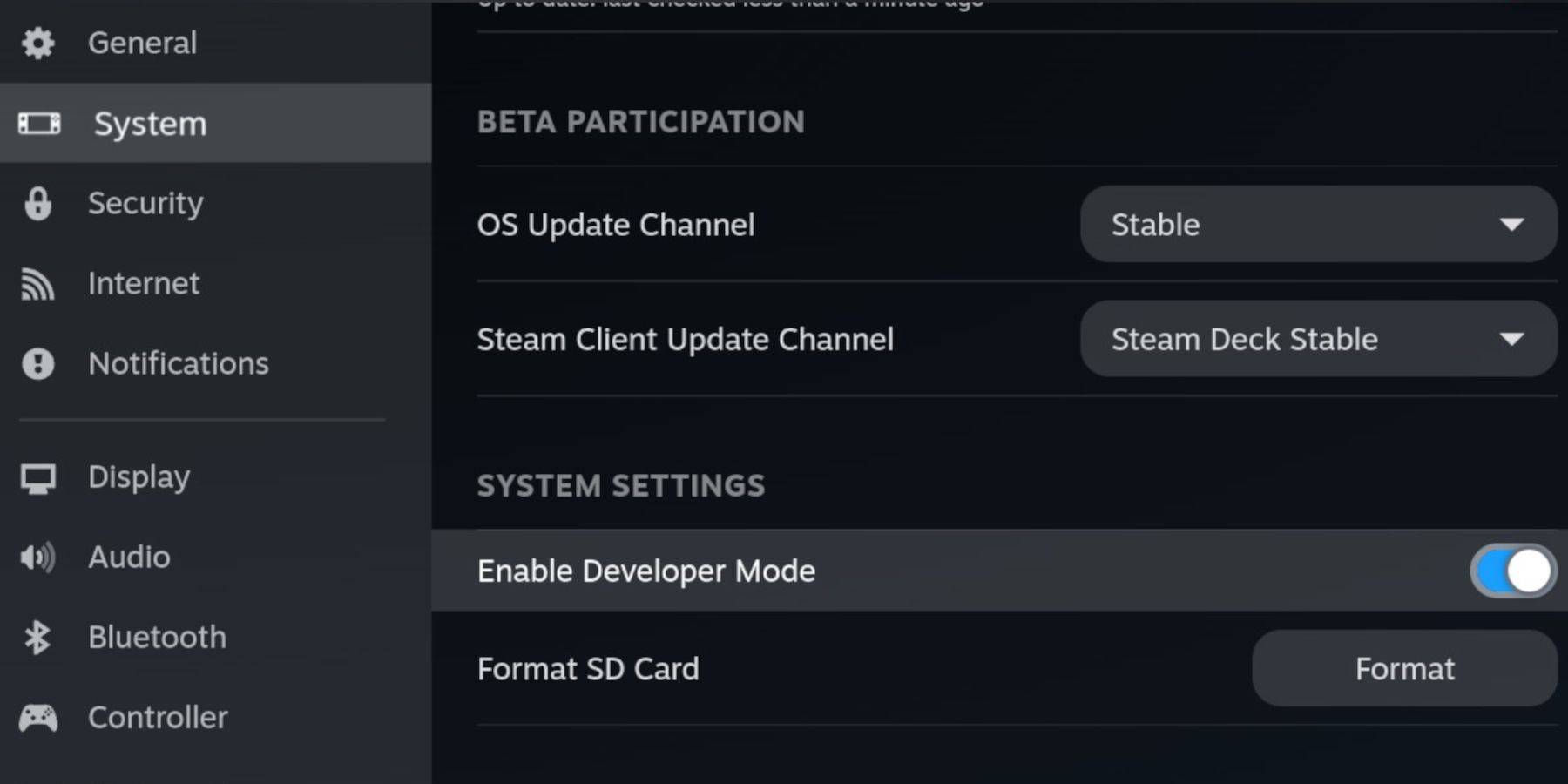 - Cari menu pemaju di bahagian bawah panel kiri.
- Cari menu pemaju di bahagian bawah panel kiri.
- Buka menu pemaju.
- Di bawah pelbagai, aktifkan debuging jauh CEF.
- Tekan butang Steam, pilih kuasa, dan mulakan semula dek stim anda.
Ingat, debugging jauh CEF mungkin dilumpuhkan selepas kemas kini, yang boleh menjejaskan plugin dan emulator. Sentiasa periksa menu pemaju pasca-update untuk memastikan ia didayakan.
Memasang Emudeck dalam Mod Desktop
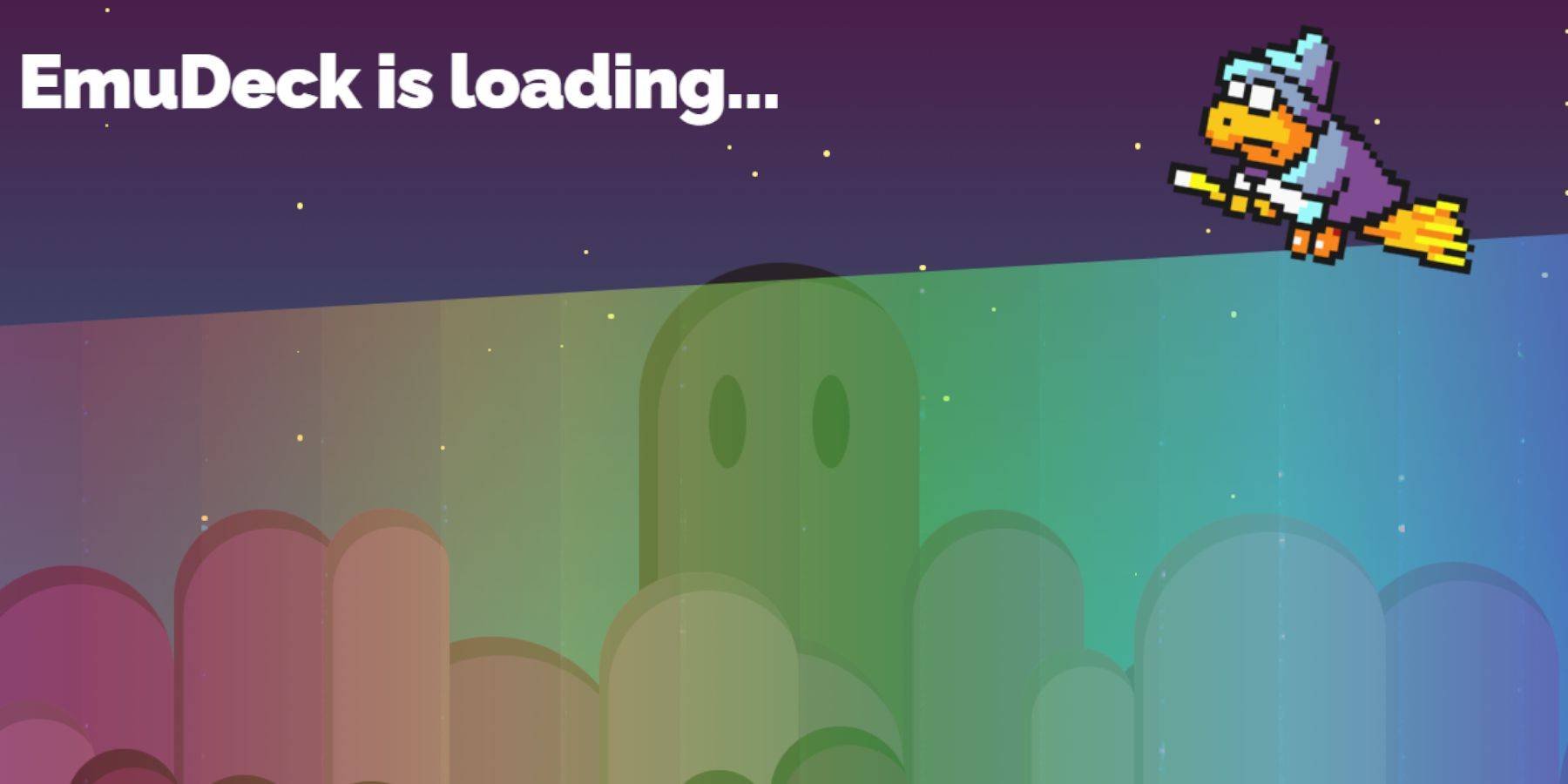 - Untuk beralih ke mod desktop, tekan butang Steam, pilih kuasa, dan pilih mod desktop.
- Untuk beralih ke mod desktop, tekan butang Steam, pilih kuasa, dan pilih mod desktop.
- Gunakan penyemak imbas seperti Chrome atau Firefox untuk memuat turun Emudeck.
- Pilih versi SteamOS yang sesuai dan muat turun pemasang. Klik dua kali untuk menjalankannya dan memilih pemasangan yang disyorkan.
- Pilih pemasangan tersuai.
- Selepas pemasangan, buka menu dan pilih imej kad SD yang dilabelkan utama untuk menamakan semula untuk akses mudah dalam pengurus fail Dolphin.
- Anda boleh memasang semua emulator atau fokus semata -mata pada sistem induk Sega dengan memilih retroarch.
Retroarch adalah emulator serba boleh yang menyokong pelbagai sistem permainan klasik melalui antara muka tunggal, boleh diakses melalui tab 'Emulator' di perpustakaan Steam anda.
- Pastikan pengurus ROM Steam dipilih bersama Retroarch untuk mengintegrasikan permainan anda ke dalam perpustakaan Steam.
- Dayakan 'Configure CRT Shader for Classic 3D Games' ciri untuk rupa retro yang sahih.
- Klik Selesai untuk melengkapkan pemasangan.
Memindahkan sistem induk ROMS
Dengan Retroarch dan Emudeck dipasang, sudah tiba masanya untuk menambah Sega Master System ROMS anda:
- Lancarkan Pengurus Fail Dolphin.
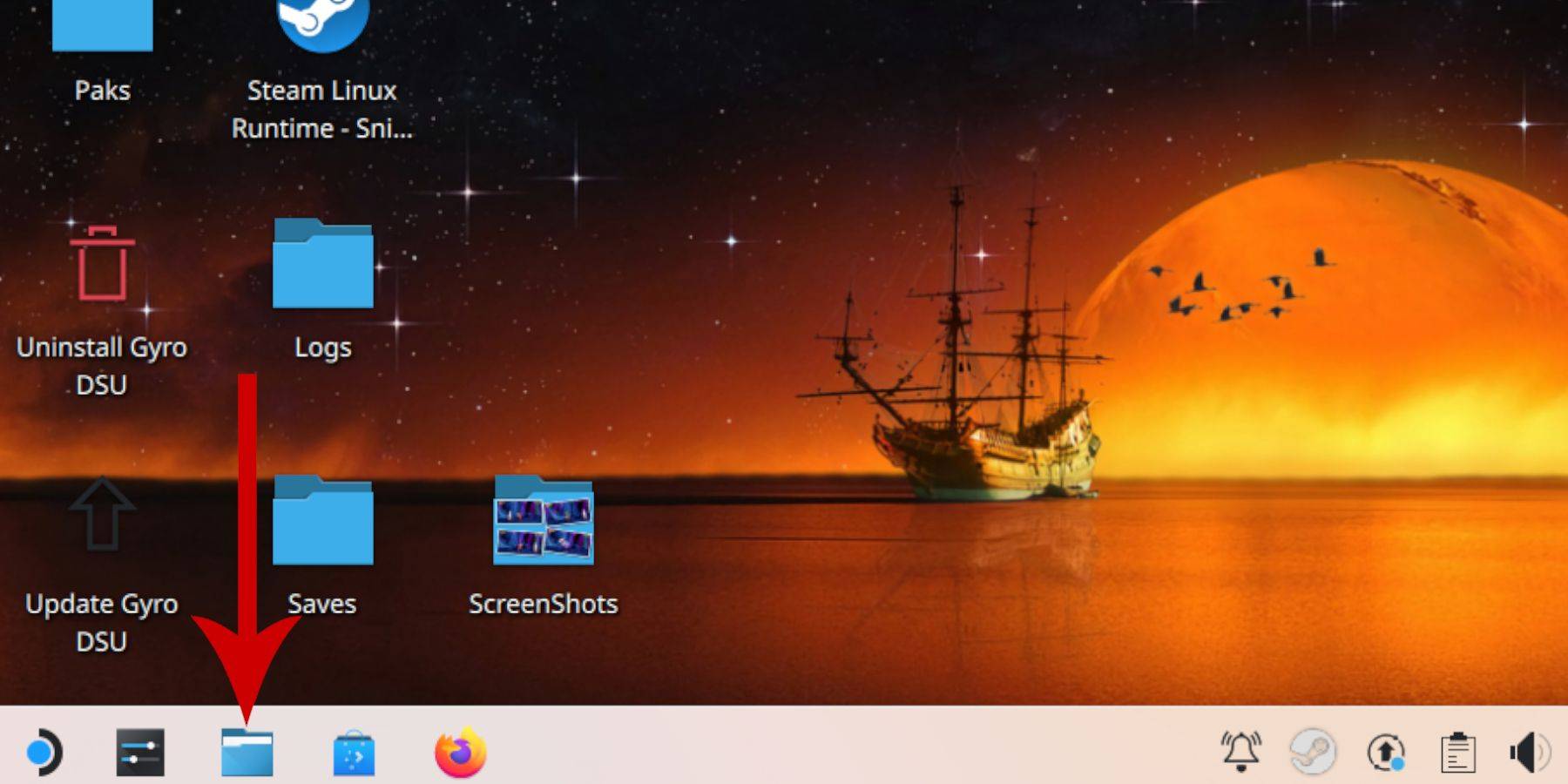 - Navigasi ke peranti boleh tanggal di panel kiri dan buka kad SD yang dilabelkan utama.
- Navigasi ke peranti boleh tanggal di panel kiri dan buka kad SD yang dilabelkan utama.
- Akses folder emulasi, maka ROMS.
- Cari folder 'Mastersystem'.
- Pindahkan atau salin fail ROM sistem master Sega anda, yang biasanya berakhir di '.sms,' seperti 'pro wrestling.sms.' Abaikan fail 'media'.
Menambah Permainan Sistem Master ke Perpustakaan Steam
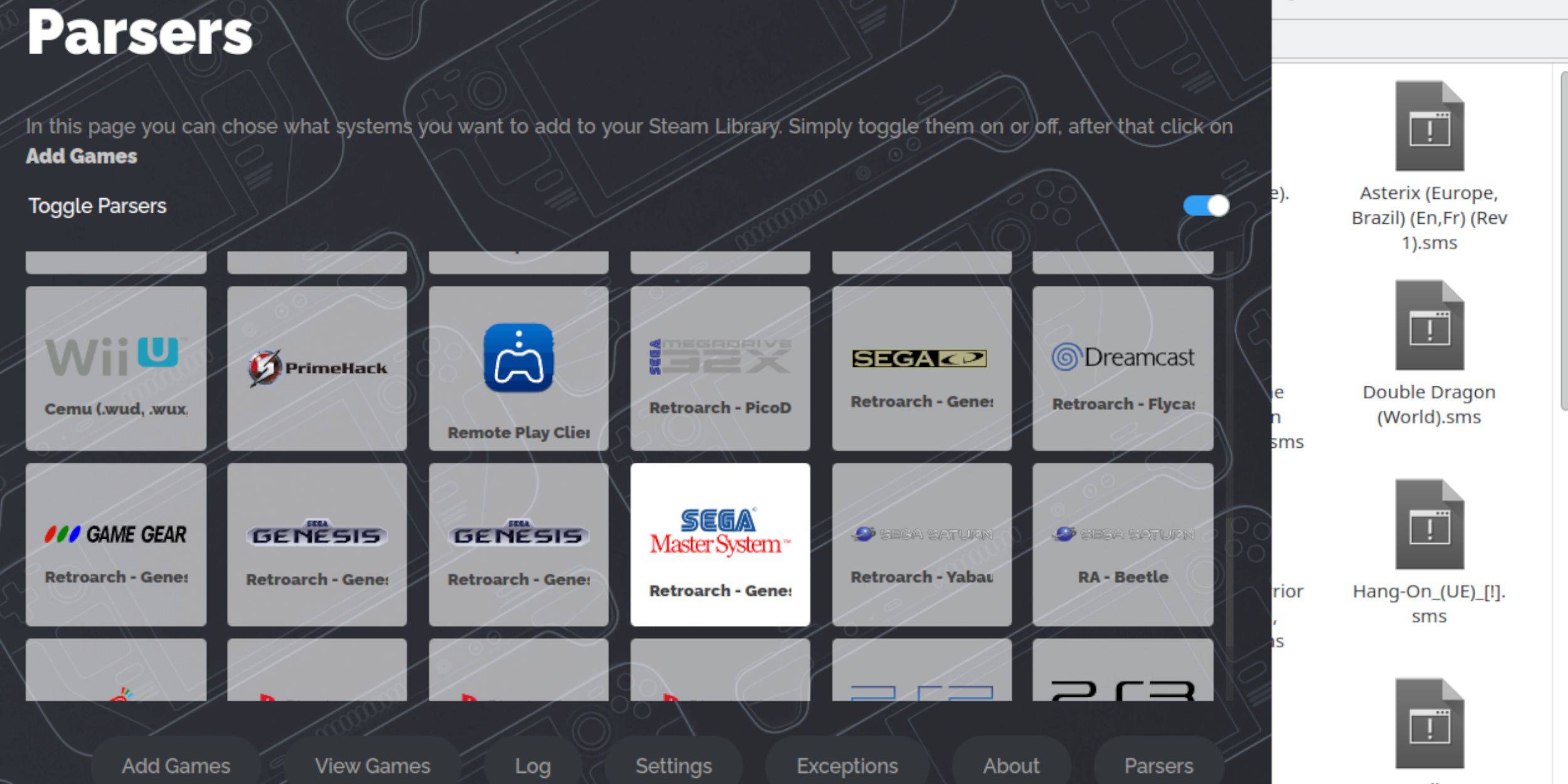 Untuk menikmati permainan Sistem Master Sega anda dalam mod permainan, tambahkannya ke perpustakaan Steam anda:
Untuk menikmati permainan Sistem Master Sega anda dalam mod permainan, tambahkannya ke perpustakaan Steam anda:
- Buka emudeck dalam mod desktop.
- Akses Pengurus ROM Steam.
- Klik Seterusnya pada Selamat Datang ke SRM! halaman.
- Lumpuhkan parser.
- Pilih Sistem Master Sega pada skrin Parsers.
- Klik Tambah Permainan, kemudian parse.
- Sahkan bahawa permainan dan seni penutup mereka dipaparkan dengan betul, kemudian pilih Simpan ke Steam.
Betulkan atau muat naik karya seni yang hilang
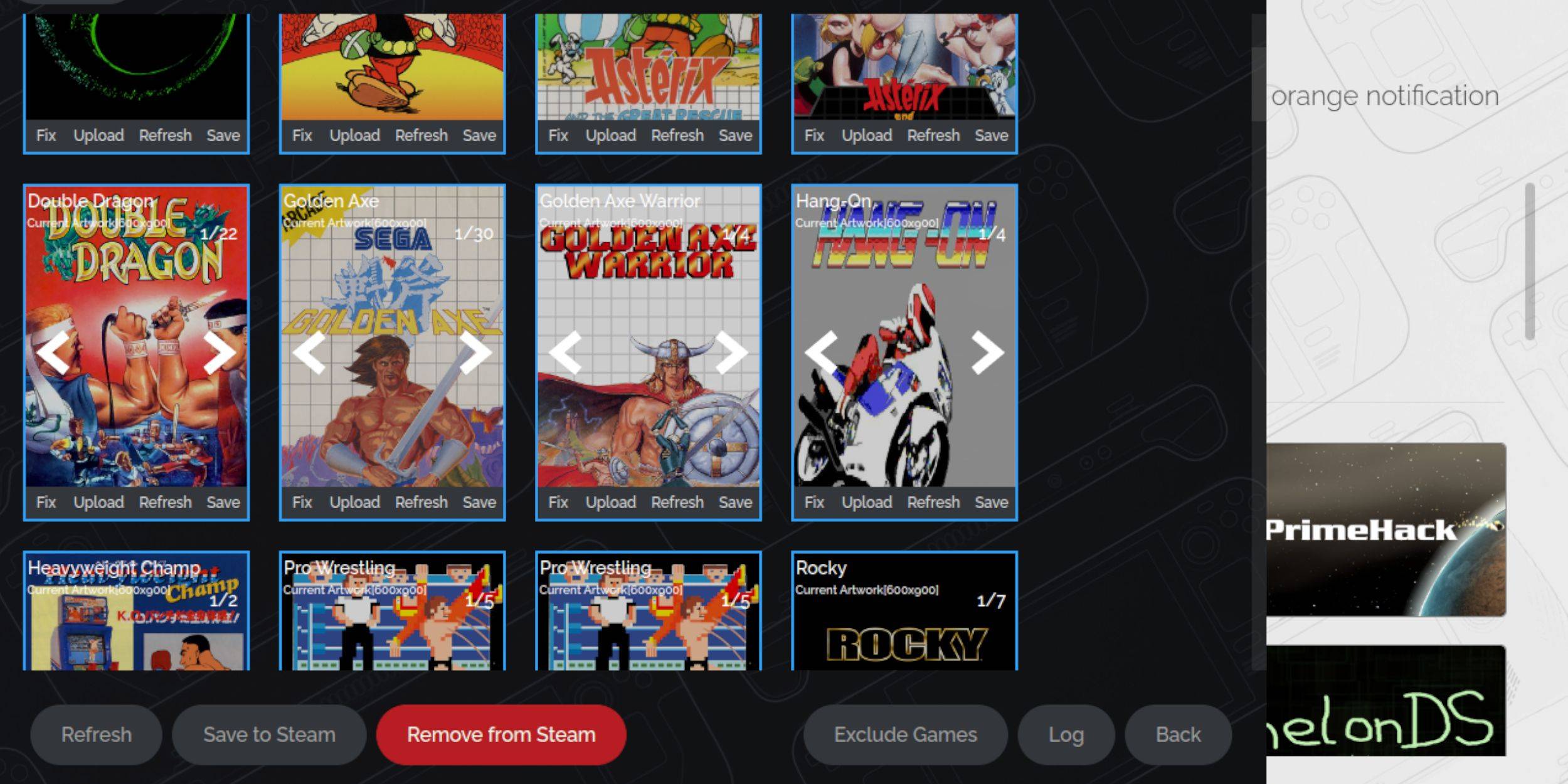 Memandangkan umur sistem induk Sega, anda mungkin menghadapi karya seni yang hilang atau salah. Inilah cara membetulkan atau menggantinya:
Memandangkan umur sistem induk Sega, anda mungkin menghadapi karya seni yang hilang atau salah. Inilah cara membetulkan atau menggantinya:
- Klik Betulkan pada bingkai penutup.
- Pengurus ROM Steam harus secara automatik memaparkan seni penutup. Jika ia hilang, masukkan tajuk permainan dalam bidang Carian untuk Permainan.
- Semak imbas penutup yang ada, pilih yang terbaik, dan pilih Simpan dan Tutup.
Muat naik karya seni yang hilang
Jika Pengurus ROM Steam tidak dapat mencari karya seni yang betul, ikuti langkah -langkah ini untuk memuat naiknya secara manual:
- Gunakan penyemak imbas untuk mencari karya seni yang betul dan simpan ke folder Gambar Dek Steam.
- Klik muat naik pada bingkai penutup.
- Pilih karya seni baru dari folder gambar, kemudian simpan dan tutup.
- Jika imej tidak muncul, gunakan anak panah kiri dan kanan untuk mencarinya.
- Klik Simpan ke Steam.
- Setelah fail batch diproses, beralih kembali ke mod permainan.
Bermain permainan sistem induk di dek stim
 Selepas Pengurus ROM Steam telah menambah permainan dan karya seni ke perpustakaan Steam anda, anda boleh memainkannya seperti tajuk rasmi:
Selepas Pengurus ROM Steam telah menambah permainan dan karya seni ke perpustakaan Steam anda, anda boleh memainkannya seperti tajuk rasmi:
- Dalam mod permainan, tekan butang Steam di bawah trackpad kiri.
- Pilih Perpustakaan dari menu sampingan.
- Gunakan butang R1 untuk menavigasi ke tab Koleksi.
- Klik pada koleksi Sistem Master Sega.
- Pilih permainan anda dan mula bermain.
Meningkatkan prestasi
Untuk meningkatkan prestasi Sega Master System Games anda di dek Steam:
- Lancarkan permainan anda dan tekan butang QAM di bawah trackpad yang betul.
- Buka menu Prestasi.
- Dayakan 'Gunakan Profil Permainan.'
- Tetapkan had bingkai kepada 60 fps.
- Hidupkan separuh kadar teduhan.
Pasang Decky Loader untuk Deck Steam
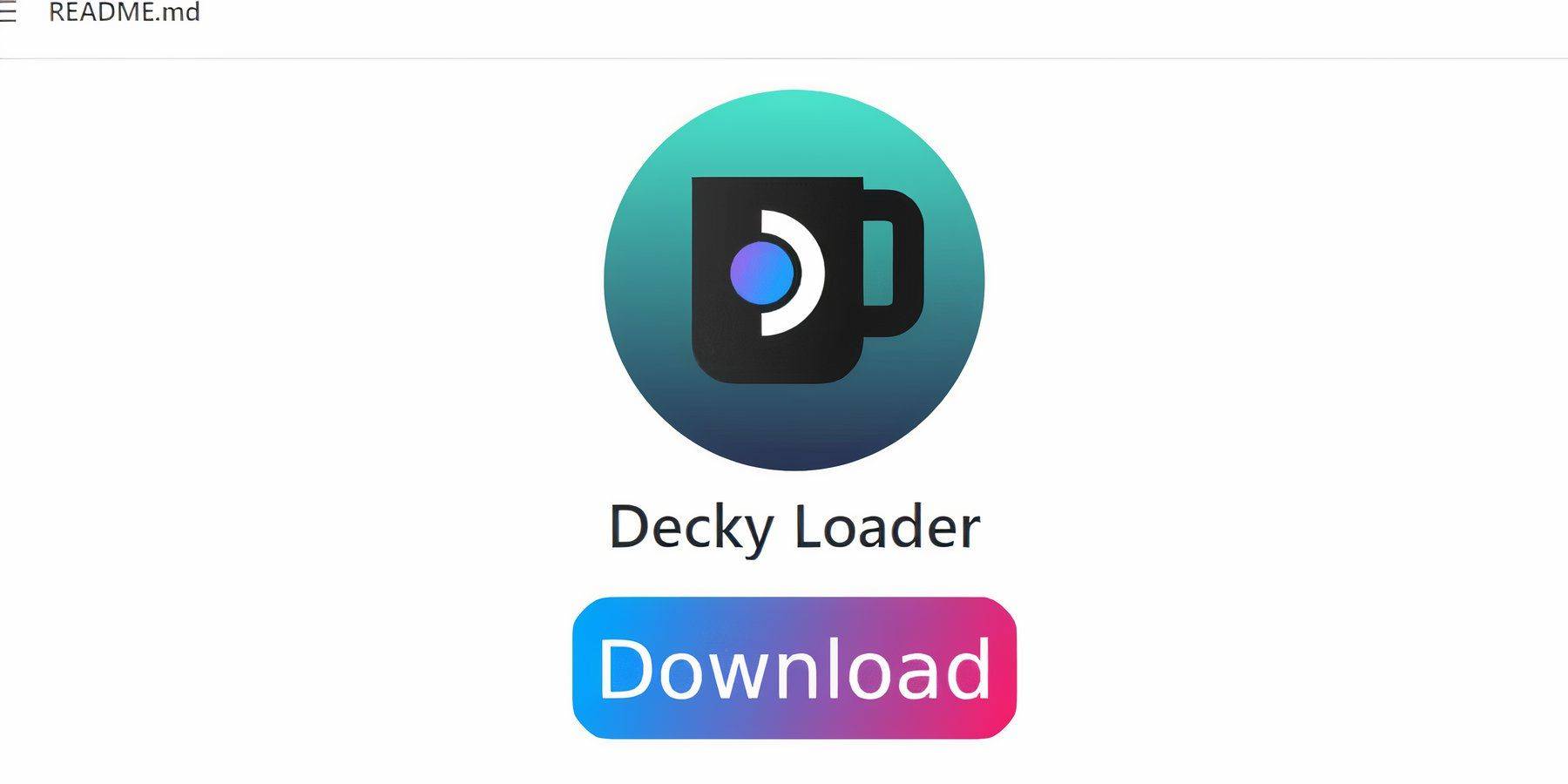 Pemaju Emudeck mengesyorkan memasang Decky Loader dan Plugin Power Tools untuk mengoptimumkan prestasi dek Steam anda untuk permainan yang dicontohi. Inilah cara melakukannya:
Pemaju Emudeck mengesyorkan memasang Decky Loader dan Plugin Power Tools untuk mengoptimumkan prestasi dek Steam anda untuk permainan yang dicontohi. Inilah cara melakukannya:
- Sambungkan papan kekunci dan tetikus untuk navigasi yang lebih mudah, atau gunakan trackpads dan papan kekunci pada skrin (Steam + X).
- Dalam mod permainan, tekan butang Steam, pilih kuasa, dan beralih ke mod desktop.
- Buka pelayar web (boleh dimuat turun dari kedai Discovery jika diperlukan).
- Navigasi ke halaman Loader GitHub Decky.
- Klik ikon muat turun yang besar untuk memulakan muat turun.
- Setelah dimuat turun, klik dua kali pelancar dan pilih Pasang yang disyorkan.
- Selepas pemasangan, mulakan semula dek stim anda dalam mod permainan.
Pasang alat kuasa
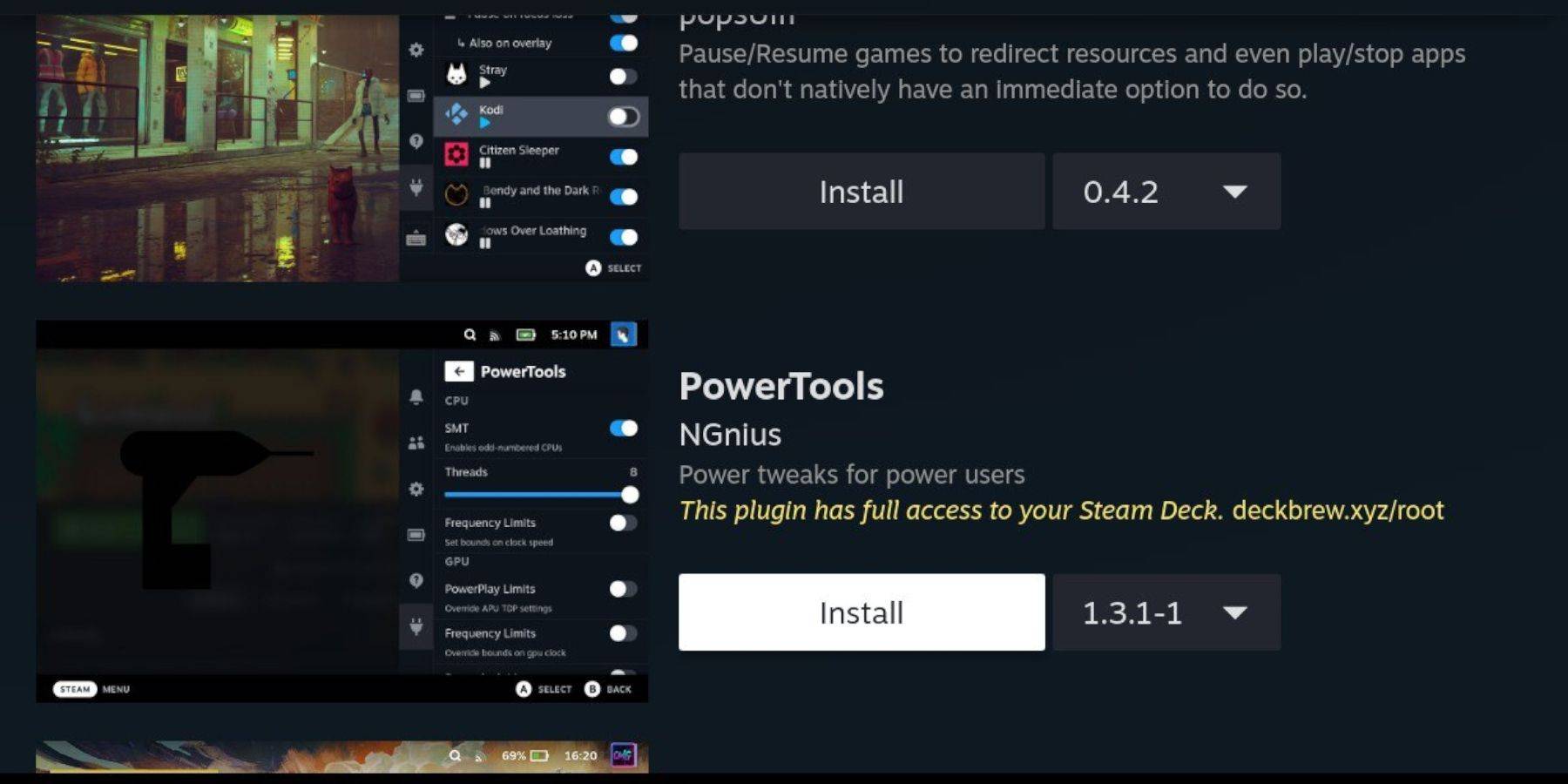 Dengan Decky Loader dipasang, tambahkan Plugin Alat Kuasa:
Dengan Decky Loader dipasang, tambahkan Plugin Alat Kuasa:
- Dalam mod permainan, tekan butang QAM di bawah trackpad yang betul.
- Pilih ikon plugin baru di bahagian bawah QAM.
- Klik ikon kedai di bahagian atas menu Decky Loader.
- Cari dan pasang Plugin Alat Kuasa di kedai decky.
Tetapan Alat Kuasa untuk Permainan Dipasang
Untuk mengoptimumkan permainan Sistem Master Sega anda dengan alat kuasa:
- Dari perpustakaan anda, lancarkan permainan sistem induk dari menu koleksi.
- Tekan butang QAM, pilih Decky Loader, dan navigasi ke menu Alat Kuasa.
- Lumpuhkan SMTS.
- Tetapkan bilangan benang ke 4.
- Buka menu Prestasi melalui butang QAM dan ikon bateri.
- Dayakan Pandangan Lanjutan.
- Hidupkan kawalan jam GPU manual.
- Tetapkan kekerapan jam GPU ke 1200.
- Simpan tetapan ini sebagai profil Permainan.
Memperbaiki Decky Loader Selepas Kemas Kini Dek Steam
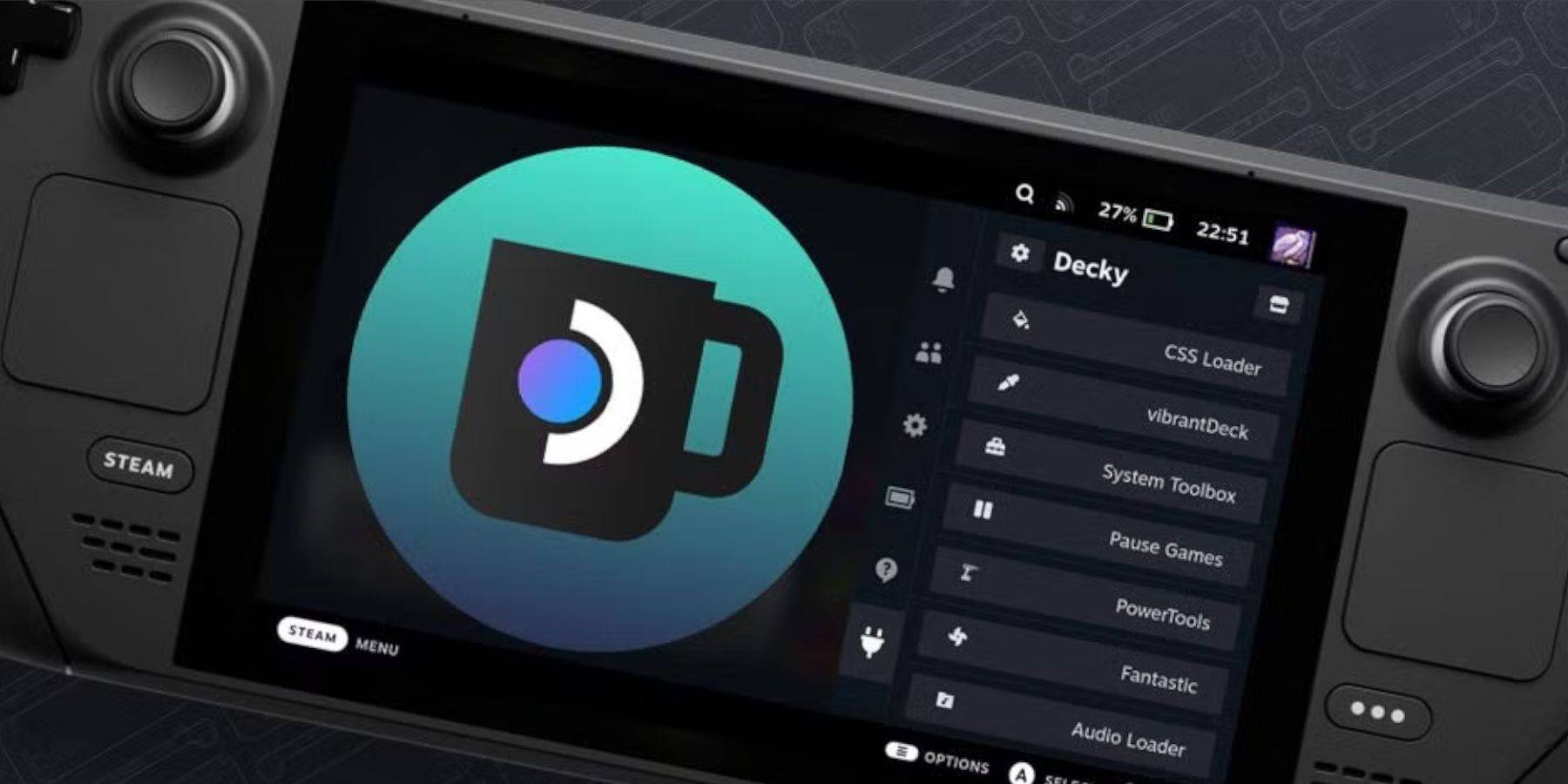 Kemas kini dek stim kadang-kadang boleh mengeluarkan aplikasi pihak ketiga dari menu akses cepat anda. Inilah cara memulihkan decky loader dan pluginnya:
Kemas kini dek stim kadang-kadang boleh mengeluarkan aplikasi pihak ketiga dari menu akses cepat anda. Inilah cara memulihkan decky loader dan pluginnya:
- Dalam mod permainan, tekan butang Steam, pilih kuasa, dan beralih ke mod desktop.
- Buka penyemak imbas.
- Lawati halaman Decky Loader Github dan klik ikon muat turun.
- Kali ini, pilih Jalankan.
- Masukkan kata laluan pseudo anda apabila diminta. Jika anda belum menetapkannya, ikuti arahan di skrin untuk membuatnya.
- Selepas pemasangan, lepaskan dek stim anda dan mulakan semula dalam mod permainan.
- Tekan butang QAM untuk mengakses Decky Loader dan tetapan dan plugin anda yang dipulihkan.
 Nilai sekarang komen anda belum disimpan
Nilai sekarang komen anda belum disimpan